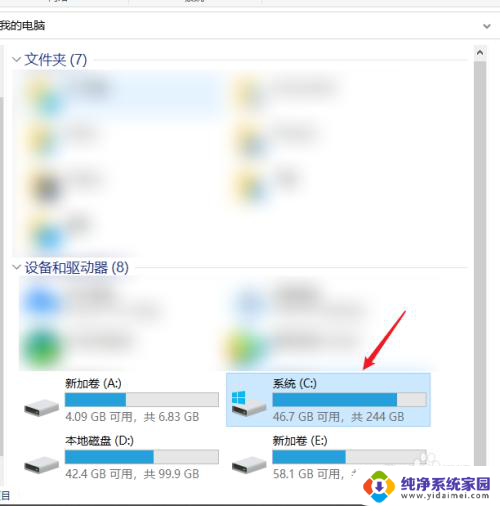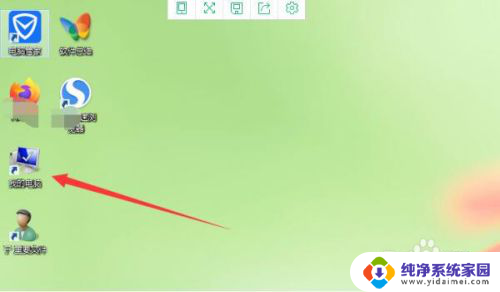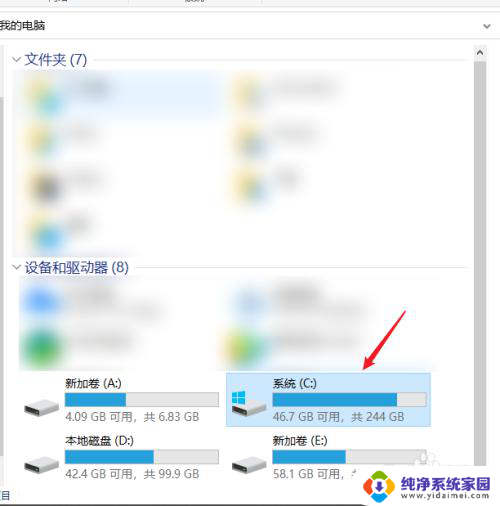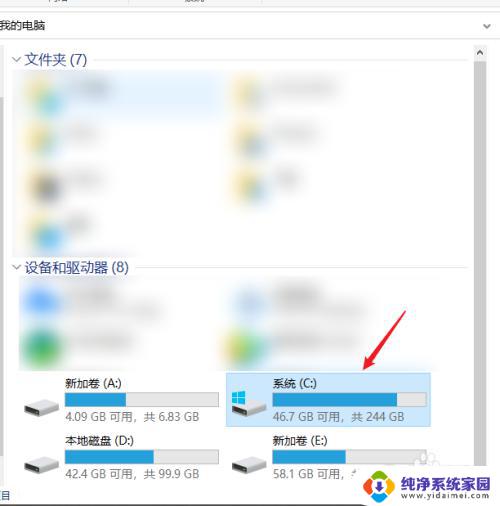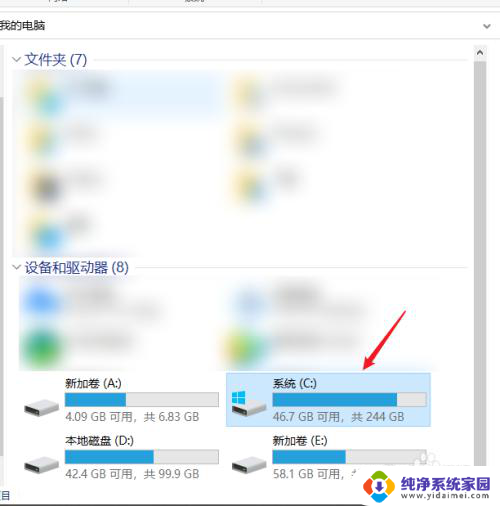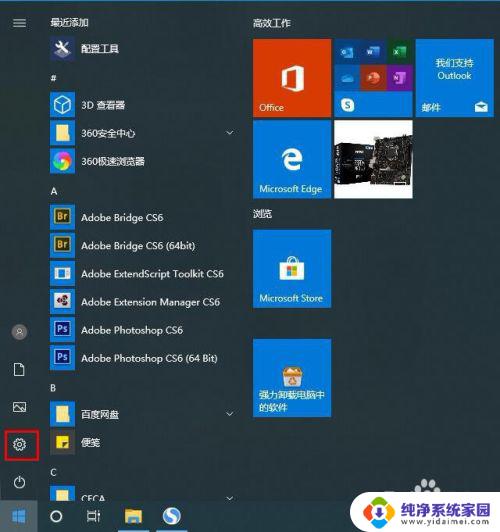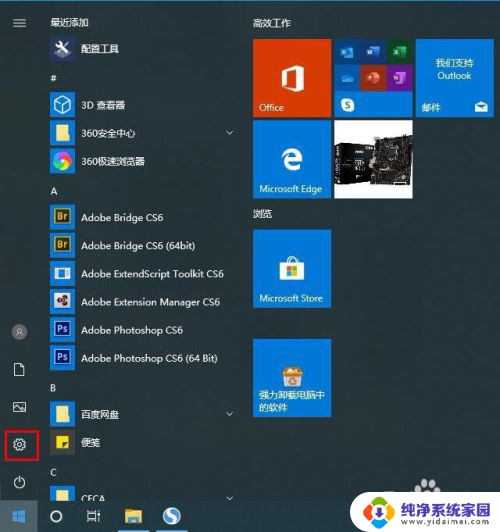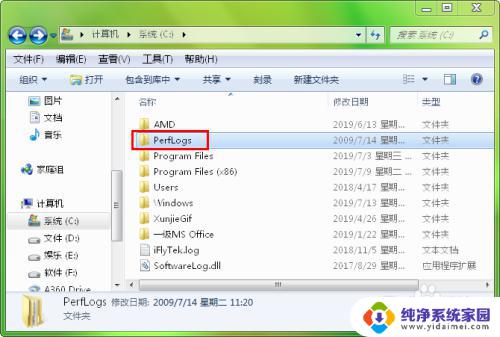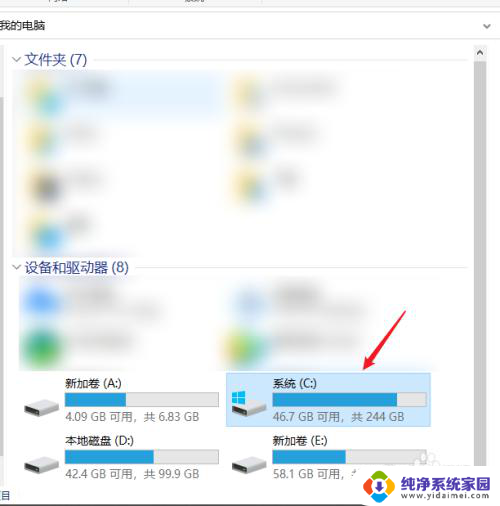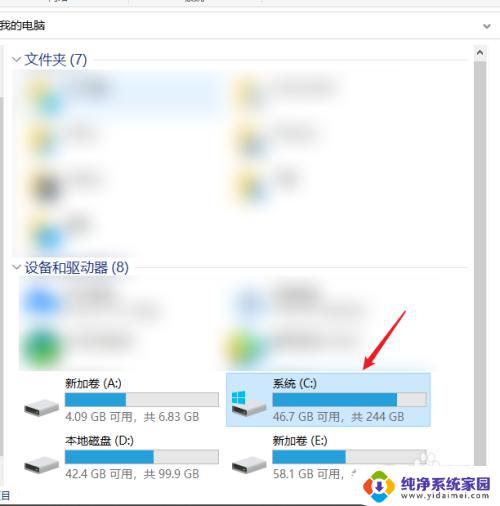怎么删掉c盘里的文件 怎样删除电脑C盘多余的数据
更新时间:2024-04-19 17:42:28作者:yang
在日常使用电脑的过程中,我们经常会遇到C盘存储空间不足的情况,为了释放C盘的空间,我们需要删除一些多余的文件和数据。对于一些不熟悉电脑操作的人来说,可能不清楚如何正确地删除C盘里的文件。接下来我们将介绍几种简单有效的方法,帮助大家轻松清理C盘,释放更多的存储空间。
具体方法:
1.打开我的电脑,右键单击C盘。
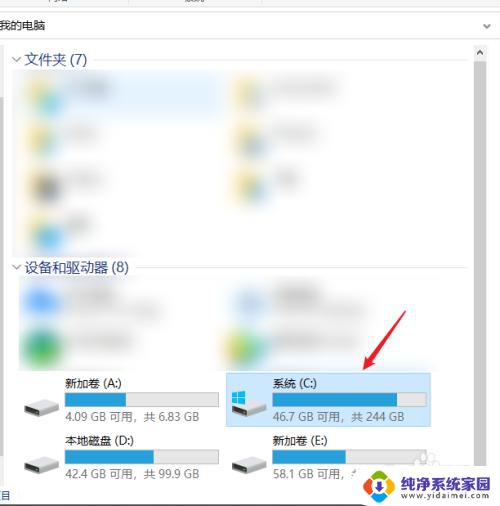
2.点击【属性】。
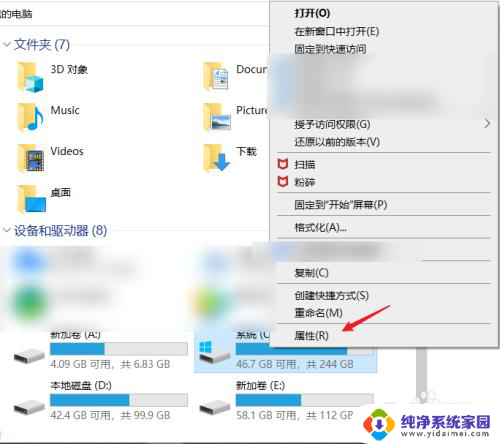
3.点击【磁盘清理】等待扫描,扫描完成后选择要删除的文件删除即可。
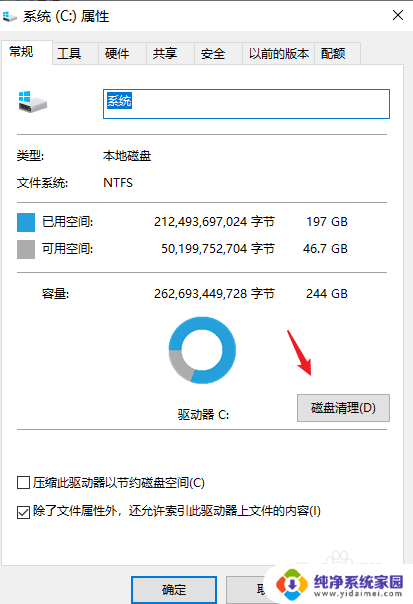
4.或者点击电脑桌面左下角Win图标,点击【设置】。
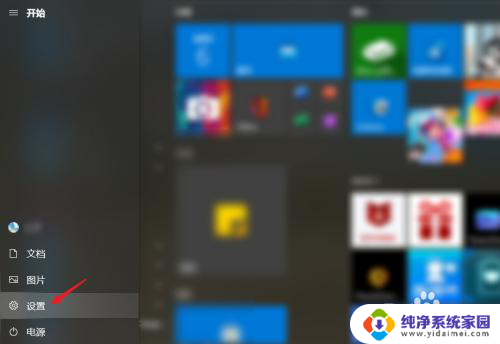
5.点击【系统】。
6.选择【存储】。
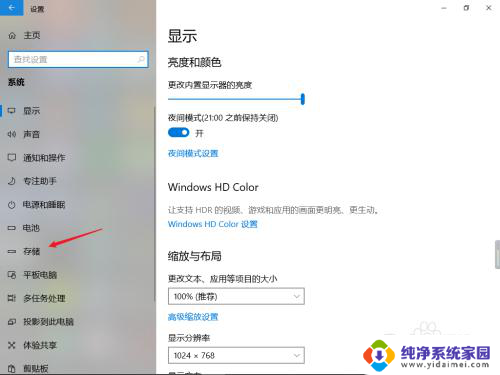
7.点击C盘下方的【应用和功能】。
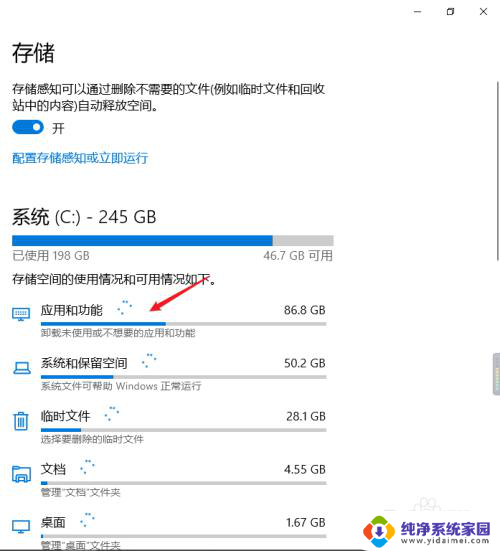
8.该页面出现的应用都是下载到C盘里的,点击该应用。
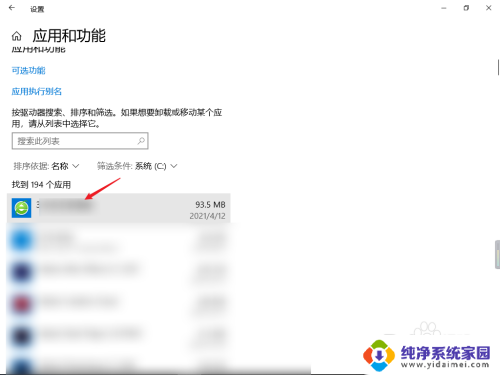
9.选择【卸载】即可。
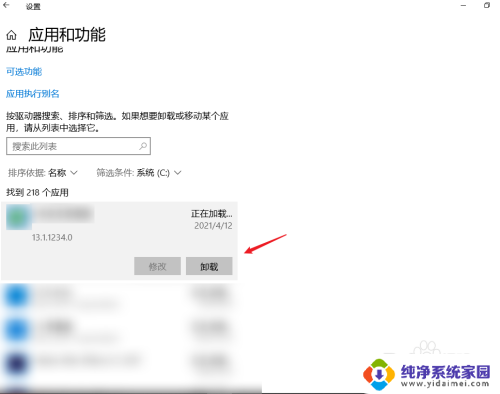
10.或者打开控制面板,选择想要删除的软件即可。
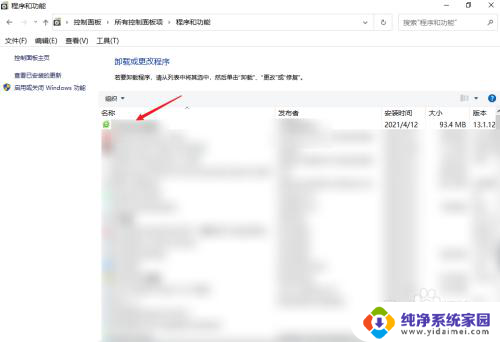
以上就是如何删除C盘中的文件的全部内容,如果遇到这种情况,您可以按照以上步骤解决,非常简单快速。